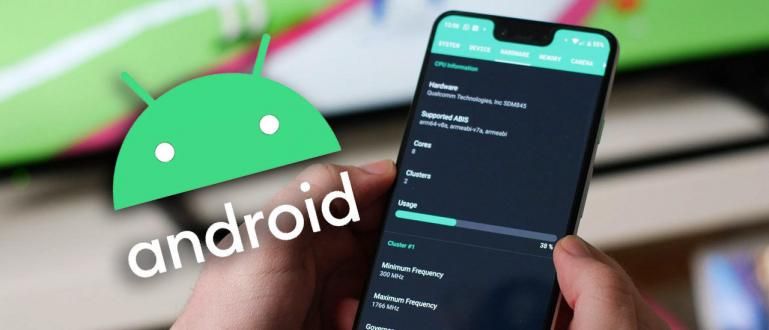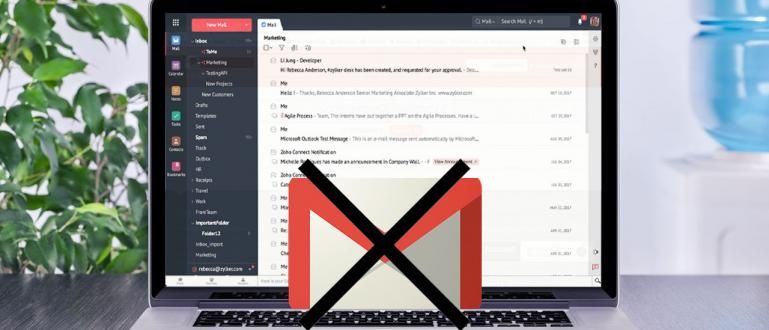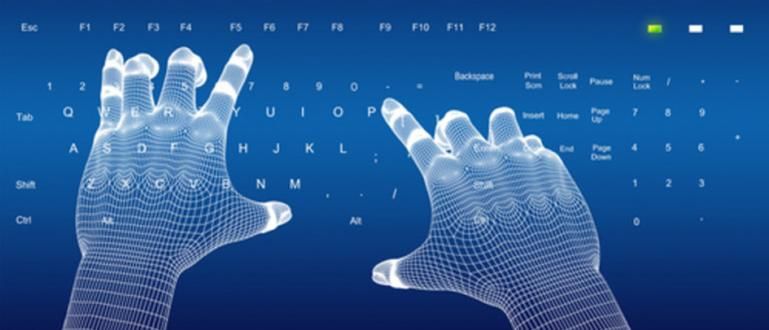Kako da sačuvate video zapise sa IouTube-a u galeriji, zapravo se može uraditi sa i bez aplikacije, znate! Pogledajte kako da sačuvate ceo YouTube video ovde!
Kako da sačuvate video zapise sa IouTube-a u galeriji možda ste to često čuli, ali već znate kako se to radi, bando?
Али ипак platforma YouTube nosi koncept onlajn striminga, ali u stvarnosti možete ga gledati uživo одсутан tako što ćete prvo preuzeti video.
U stvari, korisnici su često birali ovaj trik jer se pokazalo da je efikasniji na internet kvoti.
Pa, za one od vas koji ste takođe zainteresovani za ovo, ovde Jaka ima diskusiju o tome kako da sačuvate YouTube video zapise u galeriji koristeći ili bez dodatnih aplikacija.
Kako sačuvati YouTube video zapise u galeriji sa i bez aplikacija
Baš kao i kako da preuzmete Facebook video zapise ili kako da sačuvate video snimke sa YouTube-a na laptopu, kako da sačuvate video snimke sa YouTube-a na laptopu ili mobilnom telefonu takođe ima nekoliko opcija.
Ima ih najmanje dva kako da sačuvate IouTube video snimke u galeriji šta možete da uradite, naime sa aplikacijama i takođe bez dodatnih aplikacija.
Ovde će ApkVenue razgovarati o oba, tako da možete izabrati koji je efikasniji za korišćenje.
Kako sačuvati video zapise sa YouTube-a u galeriji bez aplikacije
Kako preuzeti YouTube video snimke u galeriju bez aplikacije, naravno, primadona je mnogih ljudi koji ne žele da se muče instaliranjem ove aplikacije.
Osim što je praktičniji, za one od vas koji koriste Android mobilne telefone sa 4 GB RAM-a, ovaj metod takođe garantovano neće učiniti vaš mobilni telefon sporim, bando. Sjajno, zar ne?
1. Kako da sačuvate YouTube video snimke iz zvanične aplikacije (YouTube aplikacija)
Prvi način za čuvanje video zapisa sa YouTube-a je koristeći aplikaciju YouTube koji je uglavnom već instaliran na vašem Android ili iPhone mobilnom telefonu koji imate.
Što se tiče toga da ne postoji ili ne ažuriranja, možete ga dobiti preko linka ispod.
 Google Inc. Video i audio aplikacije. ПРЕУЗИМАЊЕ
Google Inc. Video i audio aplikacije. ПРЕУЗИМАЊЕ Najnovija YouTube aplikacija već postoji Funkcija preuzimanja to vam omogućava da uradite сачувати YouTube video zapise u aplikaciju i gledajte ih bez internet mreže.
Jer sami koraci su prilično laki, bando. Za one koji ne znaju, da vidimo kako da premestite video zapise одсутан sa YouTube-a u galeriju следећи.
Korak 1 - Sačuvajte svoje omiljene YouTube video zapise
- Prvo odlučite koje IouTube video snimke želite da sačuvate. Zatim samo dodirnite opciju Преузимање koji se nalazi na dnu naslova videa kao što je prikazano na slici ispod.

Korak 2 – Sačekajte da se završi proces čuvanja video zapisa na YouTube-u
Ako ga pritisnete, opcija će automatski postati plava i pročitati Preuzimanje. Da biste videli proces preuzimanja, samo dodirnite opciju Поглед, банда.
YouTube video snimci koji su biliсачувати ovo se može gledati одсутан u prijavi 30 dana. Nakon tog perioda, samo morate da ga ažurirate da biste mogli ponovo da ga gledate.

Korak 3 – YouTube video ne može da se reprodukujeПреузимање Апликација
Pošto je to zvanično, ne možete da preuzimate neke video snimke, kao što su muzički spotovi i oni koji se odnose na autorska prava i tako dalje.
Ali očigledno, sada je IouTube dao opciju da direktno sačuva muzičke spotove одсутан preko funkcije YouTube Premium koji se može imati preko opcije plaćanja.

Zaista je lako, zar ne, kako da sačuvate video zapise sa IouTube-a u galeriju telefona bez gorenavedene aplikacije? Hajde, sada je tvoj red da probaš!
2. Kako da сачувати YouTube video snimci u galeriju sa SaveFrom.net
Drugo, postoji i način da se video snimci sa YouTube-a sačuvaju u galeriji WL bez dodatnih aplikacija, gde jednostavno posećujete onlajn alati koje je ime SaveFrom.net, банда.
Iako zapravo postoji kako da sačuvate video sa IouTube-a u galeriju sa SS (dodavanje „ss“ URL-u YouTube videa), ali izgleda da ovaj metod nije ništa manje tražen od strane mnogih ljudi.
Dakle, možete ga gledati bez interneta kroz galeriju, preneti ga, pa čak i deliti na druge uređaje, znate.
Ova metoda je takođe efikasna za čuvanje IouTube video snimaka u kojima možete uživati samo preko Premium funkcije. Ali zapamtite, koristite to mudro i odgovorno, bando.
Korak 1 – Kopirajte URL YouTube videa
Izaberite YouTube video koji želite da sačuvate, a zatim dodirnite opciju Објави koji se nalazi na dnu naslova.
Nakon toga izaberite opciju Kopiraj vezu da biste kopirali URL YouTube videa na clipboard na vašem Android telefonu ili iPhone-u.

Korak 2 - Idite na lokaciju SaveFrom.net
Zatim samo otvorite aplikaciju прегледач in smartfon, на пример Google Chrome i otvorite sajt SaveFrom.net (//id.savefrom.net/) koji vam je takođe poznat sa ovom "ss" metodom.
Ovde samo nalepite URL YouTube videa koji ste ranije kopirali i sačekajte da ga veb lokacija SaveFrom.net automatski obradi.

Korak 3 - сачувати Video snimci sa YouTube-a u galeriju
Konačno, biće vam prikazano nekoliko izbora video formata i rezolucija koje možete izabrati prema vašim potrebama. Da biste sačuvali YouTube video snimke u galeriji, samo dodirnite преузимање.
SaveFrom.net će automatski sačuvati video snimke sa YouTube-a i sačuvati ih u vašoj galeriji.
Uverite se da imate internet kvotu ili da ste povezani na WiFi mrežu kada preuzimate velike video datoteke, bando.

O da, za one od vas koji žele da znaju kako da sačuvate video zapise sa YouTube-a Idite u galeriju, zaista možete pratiti gore navedene korake.
Kako da sačuvate video snimke sa YouTube-a u galeriji pomoću aplikacija
Ako gore navedene dve metode ne zahtevaju nikakve dodatne aplikacije, onda je ovaj metod posebno za one od vas koji su voljni da daju malo memorijskog prostora na svojim mobilnim telefonima da instaliraju aplikaciju za preuzimanje video zapisa sa YouTube-a.
Yep! Ovog puta Jaka će vam dati i tutorijal kako da sačuvate video snimke sa Jutjuba u galeriji sa dodatnim aplikacijama, bando.
Ovde će ApkVenue koristiti pomoć aplikacije TubeMate koja je jedna od najpopularnijih i najboljih YouTube aplikacija za preuzimanje.
Ova aplikacija je zaista više nije dostupno u Play prodavnici, stoga ga možete preuzeti preko sledećeg linka:
 Preuzimanje aplikacija i internet PREUZIMANJE
Preuzimanje aplikacija i internet PREUZIMANJE Pa, nakon što je proces preuzimanja i instalacije uspešan, možete videti korake kako da sačuvate IouTube video snimke u galeriji pomoću aplikacije ispod.
Korak 1 – Pretražite i otvorite YouTube video zapise
Pre svega, morate da saznate koji IouTube video želite da preuzmete.
Ako jeste, otvorite video kao i obično.

Korak 2 – Odaberite rezoluciju YouTube videa
Kada se YouTube video uspešno otvori, naći ćete i ikonu 'Preuzimanja' crveno u donjem desnom uglu. Kliknite na dugme.
U ovoj fazi birate željenu rezoluciju YouTube videa i ne zaboravite da izaberete MP4 video format.

Korak 3 - Preuzmite YouTube video zapise
Nakon što izaberete rezoluciju, da biste sačuvali YouTube video u galeriji, izaberite ikonu 'Preuzimanja' obojena crvenom bojom.
Da biste videli proces preuzimanja, ostanite превуците прстом налево i sačekajte da se završi.

Готово је! Sada možete da proverite HP galeriju i video se može pogledati одсутан.
Ako vam je potrebna najbolja aplikacija za video plejer za gledanje YouTube video snimaka van mreže, možete pročitati sledeći članak: Najbolje aplikacije za video plejer 2020.
 POGLEDAJTE ČLANAK
POGLEDAJTE ČLANAK Pa, to su neke metode i načini za čuvanje video zapisa sa YouTube-a u mobilnoj galeriji koje možete lako da uradite bez dodatnih aplikacija ili sa aplikacijama.
Gore navedeni koraci se takođe mogu pratiti ako tražite kako da sačuvate video zapise sa IouTube-a u iPhone galeriji, банда.
Koja od gore navedenih metoda vam je omiljena? Hajde, napiši svoje mišljenje u koloni za komentare ispod i vidimo se u sledećem Jaka članku. Срећно!
Takođe pročitajte članke o ЈуТјуб ili druge zanimljive članke iz StreetRat.